ブートマネージャー編集方法
Windowsのブートマネージャーを編集することができます。
以前は複数のOSを混在させたデュアルブートなどがあり、ブートマネージャを編集することがありましたが、最近はほとんど編集することはありません。
1】コマンドプロンプトを管理者権限で起動
[スタート]-[Windowsシステムツール]-[コマンドプロンプト]で右クリック
メニューの[その他]-[管理者として実行]をクリック
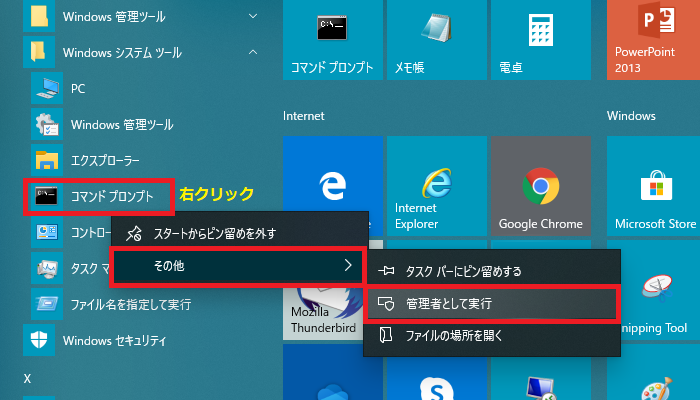
2】エントリーされているブートのID(identifier)を確認する
「bcdedit /v」 と入力し Enter
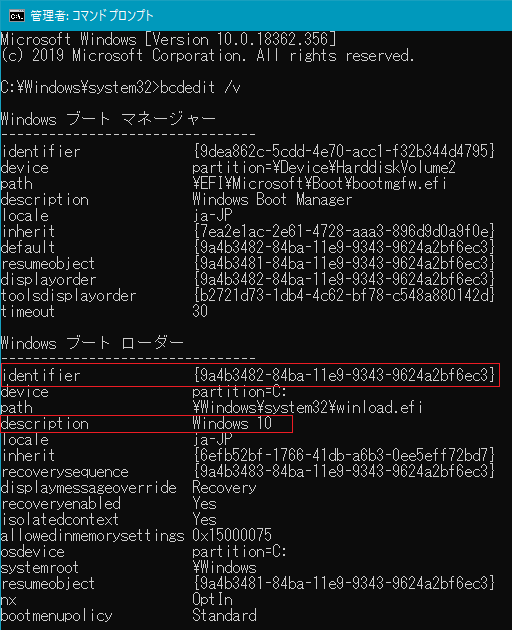
■Windows のエントリーを削除する
「bcdedit /delete {ID}」 と入力し Enter
■表示名の変更
「bcdedit /set {ID} description "×××"」 と入力し enter
"×××"へ変更後に表示したい語句を入力します。
≪例≫
D:\Windows\system32>bcdedit /set {ID} description "Windows 7"
D:\Windows\system32>bcdedit /set {ID} description "Windows 10 32bit"
■リストの順序を変更
「bcdedit /displayorder {ID} {ID} {ID} {ID}」 と表示したい上からの順でIDを入力し enter
2023/04/27
指摘がありましたので、訂正させていただきます。
{ ID } → {ID}
※{}内のIDの前後にスペースを入れないでください。({}外側にはスペースがあります。)
ご指摘された方ありがとうございました。
HELPより
BCDEDIT - ブート構成データ ストア エディター
Bcdedit.exe コマンド ライン ツールは、ブート構成データ ストアを修正します。 ブート構成データ ストアにはブート構成パラメーターが含まれ、オペレーティングシステムのブート方法を制御します。これらのパラメーターは、以前は Boot.iniファイル (BIOS ベースのオペレーティング システム内) か、不揮発性 RAM エントリ(拡張ファームウェア インターフェイスベースのオペレーティング システム内) にありました。Bcdedit.exe を使用して、ブート構成データ ストアのエントリを追加、削除、編集、および付加することができます。
ストアの操作のコマンド
/store 現在のシステムの既定以外の BCD ストアを指定するために使用されます。
/createstore 新しい空のブート構成データ ストアを作成します。
/export システム ストアの内容をファイルにエクスポートします。
このファイルは、システム ストアの状態を復元するために後から使用
することができます。
/import /export コマンドで作成されたバックアップ ファイルを使用して、
システム ストアの状態を復元します。
/sysstore システム ストア デバイスを設定します (EFI システムにのみ有効
です。設定内容は再起動後まで維持されません。システム ストア
デバイスが明確に指定されていない場合にのみ使用されます)。
ストア内のエントリの操作のコマンド
/copy ストアにエントリのコピーを作成します。
/create ストアに新しいエントリを作成します。
/delete ストアからエントリを削除します。
/mirror ストアにエントリのミラーを作成します。
エントリ オプションの操作のコマンド
/deletevalue ストアからエントリ オプションを削除します。
/set ストアにエントリ オプションの値を設定します。
出力を制御するコマンド
/enum ストアのエントリを一覧表示します。
/v 既知の識別子名を使用するのではなく、エントリ識別子を完全な
形式で表示するコマンド ライン オプションです。
ACTIVE な種類のエントリ識別子の完全な形式を表示するコマンド
として /v を使用します。
ブート マネージャーを制御するコマンド
/bootsequence ブート マネージャーの 1 回限りのブート シーケンスを設定します。
/default ブート マネージャーが使用する既定のエントリを設定します。
/displayorder ブート マネージャーがマルチブート メニューを表示する順序を設定
します。
/timeout ブート マネージャーのタイムアウト値を設定します。
/toolsdisplayorder ブート マネージャーがツール メニューを表示する順序を設定
します。
ブート アプリケーションの緊急管理サービスを制御するコマンド
/bootems ブート アプリケーションの緊急管理サービスを有効または無効に
します。
/ems オペレーティング システム エントリの緊急管理サービスを有効
または無効にします。
/emssettings グローバルな緊急管理サービスのパラメーターを設定します。
デバッグを制御するコマンド
/bootdebug ブート アプリケーションのブート デバッグを有効または無効に
します。
/dbgsettings グローバル デバッガー パラメーターを設定します。
/debug オペレーティング システム エントリのカーネル デバッグを有効
または無効にします。
/hypervisorsettings ハイパーバイザー パラメーターを設定します。
リモート イベント ログを制御するコマンド
/eventsettings グローバルなリモート イベント ログ パラメーターを設定します。
/event オペレーティング システム エントリのリモート イベント ログを
有効または無効にします。

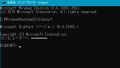
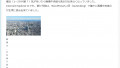
コメント